Sådan Konverter Enhver Graphic for en plotter Cutter
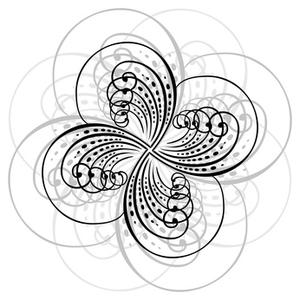
Konvertering af en grafik til brug på en plotter / Cutter kræver kendskab til vektorgrafik. Vektorgrafik er skalerbare til enhver størrelse. Vektorgrafik er ikke baseret på billedopløsning, som bitmaps er. Vektorgrafik er afhængige af matematiske formler skabe linjer og kurver, en plotter / Cutter kan læse. Bestående af et gitter af firkanter, er bitmaps skabt i et fotoredigeringsprogram program, er ulæselige for en plotter / Cutter og skal konverteres til en vektor format ved hjælp af illustration design software.
Instruktioner
1. Køb en illustration, der tilbyder muligheden for at spore bitmap eller "raster" grafikfiler. Vælg et software program, der giver dig mulighed for at få vist i en "Wireframe" eller "Outline" mode og udføre justeringer til den endelige spor.
• Brug et program, der tilbyder nem redigering ved at forenkle vektor tegninger ved at minimere "knuder" eller point for at skabe detaljerede grafiske design.
• Vælg et program, der tilbyder bevarede farver og linjer fra den oprindelige grafik. Vælg programmer, der kan fjerne baggrunde til lettere konvertering ved indførsel til en plotter / Cutter.
• Gem grafik fra et fotoredigeringsprogram program som en bitmap, BMP. Vælg "File" og derefter "Gem som" fra drop-down menuen øverst i dokumentet. Vælg, hvor du ønsker at gemme filen på din harddisk. Vælg "Enter".
• Åbn en illustration program. Opret et nyt dokument ved at vælge "Filer" og derefter "Ny". Størrelse på billedet for at skalere.
• Tryk på "CTRL / CMD" + "R" for at vise linealerne i dokumentet, eller vælg "Vis" og derefter "Vis linealer." Opret retningslinje marginer ved at holde museknappen nede og derefter trække retningslinjer fra både top og side herskere.
• Vælg "File" og derefter "Place" eller "File" og derefter "Import", placere filen i dokumentet. Forstørre eller formindske filen, som det er nødvendigt, at montere grafikken i din margin område.
5. Hold "Shift" -tasten, når du trækker den grafiske størrelse, opretholde proportioner grafikken. Vælg "Enter" efterbehandling proceduren import.
• Klik på grafikken. Vælg "Object" og derefter "Trace" fra drop-down menuen. Brug en forudindstillet sporing funktion eller tilpasse kontrollerne i henhold til dine behov.
• Vælg fra farven modes til farve, gråtone eller sort-hvid. Eksperimentere med forskellige indstillinger på dit specifikke softwareprogram.
3. Brug "Blur" -funktionen, før sporing til udglatning takkede linjer og fjerne små prikker eller "artefakter" i bitmap. Bruge en højere numerisk værdi for en glattere vej.
• Fjern baggrund fra billedet, hvilket reducerer knuder i grafikken ved at vælge "Ignorer White" eller "Fjern baggrund."
5. Vælg "Preview", observere, hvordan den spores billede vises. Vælg "Enter" eller "Trace".
• Vælg "Udvid" fra "objekter" i menuen i toppen af dokumentet til visning af vektor sporing.
• Brug penværktøjet, manipulere nogen linjer, der krydser hinanden, eller har brug for yderligere justering for at producere en glat vej. Tryk på bogstavet "P" for at vælge værktøjet Pen eller vælg værktøjet Pen ikonet fra værktøjslinjen.
• Vælg andre muligheder ved at holde museknappen nede på pennen værktøj på værktøjslinjen og vælge dit valg fra undermenu.
• Vælg "Plus" tegn "+" eller "Minus" tegn "-" for at tilføje eller fjerne punkter på en sti.
• Tryk på "Shift" + "C" for at konvertere et ankerpunkt på et tidspunkt. Vælg flere punkter ved at holde "Shift" nede, mens du vælger de punkter med markeringsværktøjet og ved at vælge, "Konverter valgte ankerpunkter til Glat" i panelet muligheder boksen Control.
5. Gem filen på din harddisk, og brug derefter eller kommandoen "Import" "Place" i din vinyl skæring software efter softwareudvikler anvisninger placeret i "Hjælp" filen for din specifikke vektor program.
